今天小编给大家分享一下win7如何安装没有数字签名的驱动程序的相关知识点,内容详细,逻辑清晰,相信大部分人都还太了解这方面的知识,所以分享这篇文章给大家参考一下,希望大家阅读完这篇文章后有所收获,下面我们一起来了解一下吧。
1、点击左下角的开始 - 运行
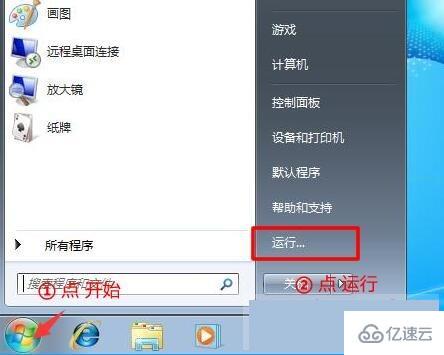
2、在提示框内输入“gpedit.msc“ ”- 按确定或者回车。打开本地组策略编辑器
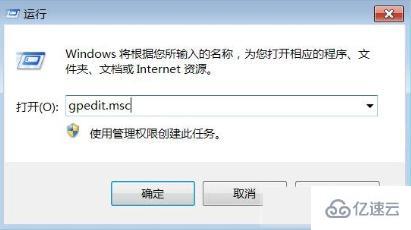
3、在打开的本地组策略编辑器窗口,我们找到:用户配置下的 管理模板,双击左键展开右边的 系统

4、系统展开后,双击左键展开 驱动程序安装
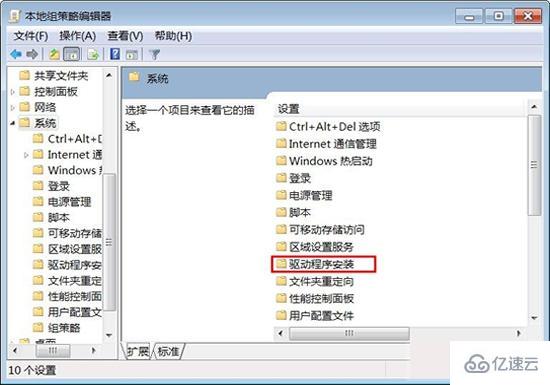
5、在驱动程序安装对应的右侧窗口,我们找到:设备驱动的代码签名,并左键双击:设备驱动的代码签名

6、在打开的设备驱动的代码签名窗口,我们选择:已启用,在选项的下拉框中,有:忽略、警告、阻止供选择。
忽略:命令系统继续安装(包括安装未经数字签名的文件)。
警告:向用户通知未经数字签名的文件,并让用户决定是停止安装还是继续安装以及是否允许安装未经数字签名的文件。
阻止:命令系统拒绝安装未经数字签名的文件。
如果我们要安装未经数字签名的驱动文件,可选择:忽略,再点击:确定

7、驱动程序安装完成后,建议把刚才设置为忽略的项再设置为警告(默认设置),以增强系统的安全性。
以上就是“win7如何安装没有数字签名的驱动程序”这篇文章的所有内容,感谢各位的阅读!相信大家阅读完这篇文章都有很大的收获,小编每天都会为大家更新不同的知识,如果还想学习更多的知识,请关注亿速云行业资讯频道。
免责声明:本站发布的内容(图片、视频和文字)以原创、转载和分享为主,文章观点不代表本网站立场,如果涉及侵权请联系站长邮箱:is@yisu.com进行举报,并提供相关证据,一经查实,将立刻删除涉嫌侵权内容。